Rencontrez-vous des problèmes dans l’envoi des emails depuis votre blog WordPress ? Souhaitez-vous savoir comment utiliser un serveur SMTP pour envoyer des emails sur WordPress ?
La solution la plus simple serait d’utiliser une solution tierce comme Mandrill. Cependant, ses services coûtent souvent chers, ou sont limités dans leurs versions gratuites.
Dans ce tutoriel, je vous montrerais comment utiliser un serveur SMTP pour envoyer des emails à partir de votre blog WordPress.
Mais, si vous n’avez jamais installé WordPress découvrez Comment installer un blog WordPress en 7 étapes et Comment rechercher, installer et activer un thème WordPress sur votre blog
Mais revenons vers ce pourquoi nous sommes là.
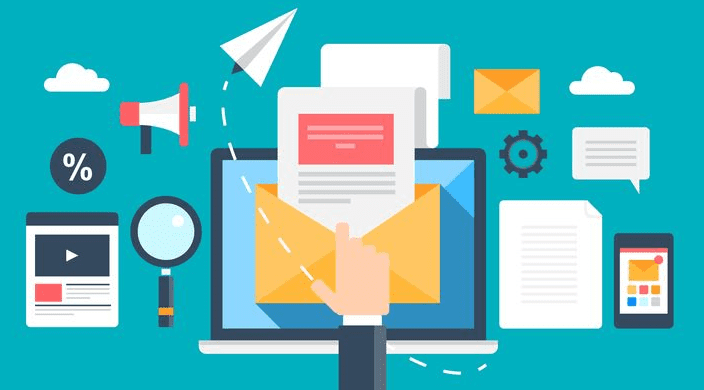
Le problème avec l’envoi d’e-mails sur WordPress
WordPress utilise la fonction mail de PHP pour envoyer des e-mails. Plusieurs services d’hébergement web de WordPress n’ont pas configuré cette fonctionnalité correctement ou cette fonctionnalité est expressément désactivée. Dans les deux cas, vos e-mails ne seront pas livrés.
La solution alternative est d’utiliser des plugins tiers pour envoyer les e-mails. Vous pouvez utiliser un service comme Mandrill, Sendgrid ou Google Apps.
Ton blog WordPress n’envoie plus d’email : comment corriger cette erreur
Vous aurez cependant besoin de prendre un abonnement, ce qui vous coûtera assez cher compte tenu de vos exigences (et du nombre de fois que vous comptez envoyer des e-mails).
Savez-vous qu’il existe une alternative ? C’est justement ce que je vous montrerai dans ce tutoriel.
Comment utiliser les comptes e-mail fournis par votre hébergeur web
La plupart des services d’hébergement fournissent des adresses e-mail pour chaque hébergement. Ceci veut dire que vous pouvez créer des e-mails avec votre nom de domaine, de cette manière : [email protected].
Consultez aussi nos 10 thèmes WordPress pour créer un site internet d’hébergement web
Ce que vous devez faire en premier est de créer un compte e-mail. Pour cet exemple, nous allons le faire via le cPanel. Votre service d’hébergement web propose certainement un cPanel différent, mais au fond les fonctionnalités restent les mêmes.
Connectez-vous à votre tableau de bord et cliquez sur les comptes emails (Accounts).
Vous accéderez certainement à un formulaire que vous devrez remplir en fournissant vos différentes informations.
Découvrez aussi 6 plugins WordPress premium pour blogueur Youtube
Après avoir crée votre compte, vous serez prêt à l’utiliser sur WordPress. Mais avant cela, vous devez récupérer les informations suivantes auprès de votre hébergeur web :
- l’hôte SMTP pour votre adresse email
- Le port SMTP pour une connexion sécurisée
Vous pouvez récupérer ces différentes informations en contactant le service client de votre hébergeur web. La plupart fournissent ces informations.
Comment utiliser votre e-mail personnalisé sur WordPress
Tout ce que vous avez à faire c’est d’installer le plugin WP Mail SMTP. Après l’activation du plugin, vous devez accéder à l’emplacement « Réglages >Email« , pour configurer le plugin.
Vous devez spécifier en premier l’adresse que vous avez créée. Après, vous devez entrer votre nom « From ».
Si vous ne spécifiez pas un nom, WordPress utilisera celui disponible par défaut. Assurez-vous que l’option « Send All WordPress e-mails via SMTP » soit cochée.
Découvrez nos 5 plugins WordPress pour créer des emails personnalisés
Sous la section SMTP, vous devez remplir les champs avec les différentes informations que vous avez récupérées plus tôt. N’oubliez pas de sélectionner le protocole SSL pour plus de sécurité.
Etant donné que nous utilisons un serveur SMTP, le plugin aura besoin de vos informations de connexion pour envoyer vos emails. Sous la section « Authentification« , vous devez cocher la case « Yes: Use SMTP authentification » afin de fournir vos informations de connexion.
Découvrez aussi Comment publier vos articles par email sur WordPress, ensuite testons nos réglages
Cliquez ensuite sur « Save » pour sauvegarder vos réglages.
Comment tester vos réglages SMTP
WP Mail SMTP vous propose un outil de test. Après avoir sauvegardé vos réglages, défilez vers le bas et spécifiez une adresse où vous souhaitez recevoir l’e-mail test.
Le plugin WP Mail SMTP enverra un e-mail à l’adresse spécifiée. Si vous ne recevez pas d’e-mail, alors votre serveur SMTP n’est pas correctement configuré.
Quelques erreurs de fonctionnement
La raison la plus courante dans l’envoi d’e-mail via un serveur SMTP est généralement la configuration de l’hôte et du port. Assurez-vous de correctement spécifier ces différentes informations.
Découvrez aussi quelques thèmes et plugins WordPress premium
Vous pouvez utiliser d’autres plugins WordPress pour donner une apparence moderne et pour optimiser la prise en main de votre blog ou site web.
Nous vous proposons donc ici quelques plugins WordPress premium qui vous aideront à le faire.
1. WordPress GDPR
WordPress GDPR est le seul et unique plugin de notification dont vous avez besoin pour rendre votre blog conforme avec le GDPR. Au lieu d’utiliser un tas d’outils différents pour faire bouger les choses, WordPress GDPR fait tout le travail par lui-même. Avant de vous plonger complètement, vous pouvez d’abord vérifier ses vidéos démonstratives enfin de voir la simplicité du plugin.
Avec un seul plugin, vous pouvez mettre en place une politique de confidentialité et tous les autres outils GDPR dont un site web moderne a besoin. De plus, tous vos utilisateurs pourront configurer manuellement les paramètres de confidentialité et même les corriger ultérieurement.
Consultez aussi notre article sur Comment devenir un blogueur à succès et gagner de l’argent avec WordPress
WordPress GDPR fournit également une fonctionnalité qui permet à vos utilisateurs de supprimer toutes les données. WordPress GDPR est en effet compatible avec WooCommerce, Facebook Pixel, Hot Jar, Contact Form 7 et BuddyPress pour ne citer que quelques-uns.
Télécharger | Démo | Hébergement Web
2. SalesPower
Pour tirer le meilleur parti de votre boutique en ligne WooCommerce, SalesPower est un plugin WordPress fantastique que vous ne devez pas manquer. Il s’agit d’une extension polyvalente et puissante avec de nombreuses fonctionnalités différentes. Par où commencer ?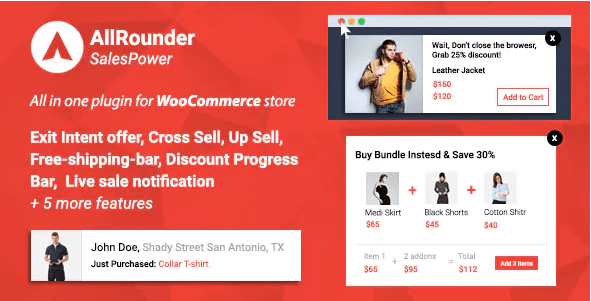
Eh bien, jetons rapidement un coup d’œil à certaines des caractéristiques auxquelles vous avez accès lorsque vous travaillez avec SalesPower.
Au lieu de permettre à vos visiteurs de quitter votre site Web, créez une fenêtre pop-up de sortie et gagnez-les. Vous pouvez l’utiliser pour des offres spéciales et pour capturer leurs emails pour de futures campagnes de marketing par email.
Découvrez Comment ajouter un moniteur de requêtes sur WordPress
De plus, vous pouvez également mettre en place sans effort des ventes croisées et des ventes incitatives avec SalesPower. Au lieu de sceller l’accord et d’acheter un seul produit, vous pouvez maintenant pousser des articles similaires, leur donner un accord exclusif pour ainsi vendre plus de produits.
En conclusion, il se passe beaucoup de choses lorsque vous utilisez SalesPower, ce qui vous donne une chance d’amener vos boutiques en ligne vers de nouveaux sommets.
Télécharger | Démo | Hébergement Web
3. Algori PDF Viewer Pro pour WordPress Gutenberg
Ce nouveau plugin WordPress vous permet d’intégrer et d’afficher facilement des documents PDF sur votre site Web. Il permettra à vos visiteurs de visualiser et d’interagir facilement avec vos fichiers PDF directement sur votre site web ou blog.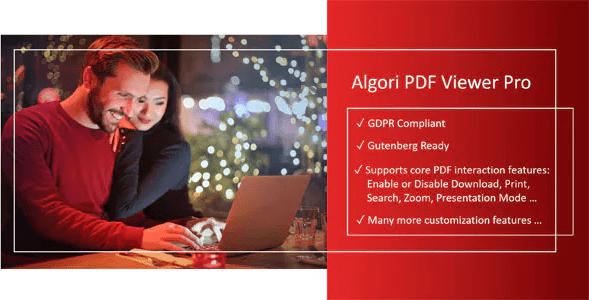
Si vous ne voulez pas que vos visiteurs quittent votre site web pour aller voir les fichiers PDF chez vos concurrents, procurez-vous Algori PDF Viewer, mettez en ligne et affichez facilement vos fichiers PDF en un simple clic.
Lire aussi notre liste de 5 plugins WordPress pour partager le contenu de votre blog
Choisissez parmi une variété d’options d’affichage et rendez l’impression, le téléchargement et de nombreuses autres options PDF accessibles à tous vos utilisateurs.
Vos visiteurs seront ravis d’avoir cette chance de consulter et d’interagir avec votre contenu PDF dans une belle visionneuse.
Télécharger | Démo | Hébergement Web
Ressources recommandées
Découvrez d’autres ressources recommandées qui vous accompagneront dans la création et la gestion de votre site web.
- Comment ajouter une boutique WooCommerce sur Facebook
- Comment corriger l’erreur de connexion avec la base de données WordPress
- Comment créer un site web de rencontres avec un plugin WordPress gratuit
- Comment gérer les notifications e-mail sur WordPress
Conclusion
Voila ! C’est tout pour ce tutoriel qui vous aidera à utiliser un serveur SMTP pour envoyer des e-mails sur WordPress. N’hésitez pas à le partager avec vos amis sur vos réseaux sociaux préférés.
Cependant, vous pourrez aussi consulter nos ressources, si vous avez besoin de plus d’éléments pour mener à bien vos projets de création de sites internet, en consultant notre guide sur la création de blog WordPress.
Et si vous avez des suggestions ou des remarques, laissez-les dans notre section commentaires.
…
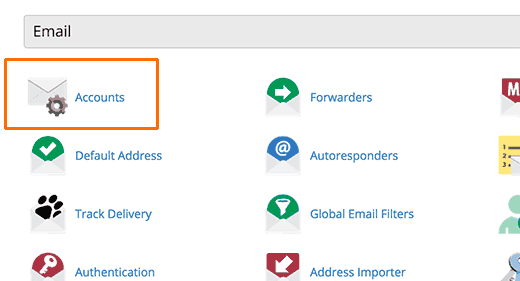
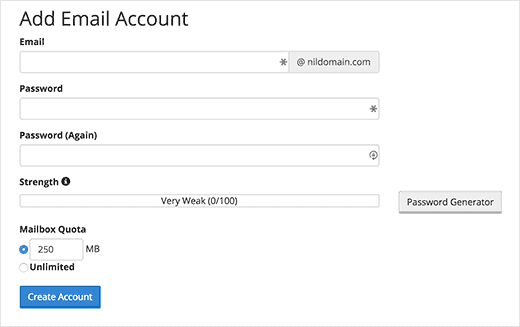
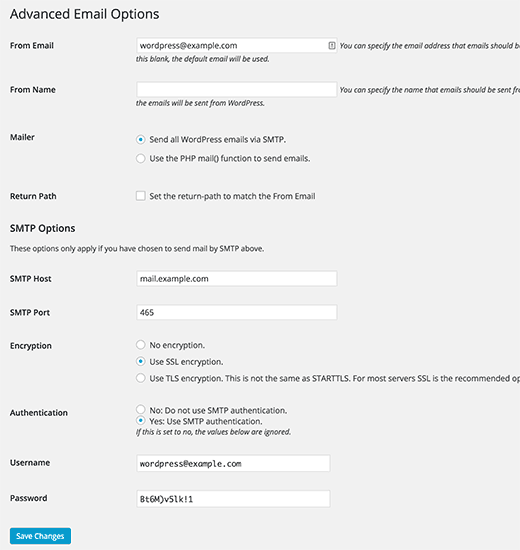
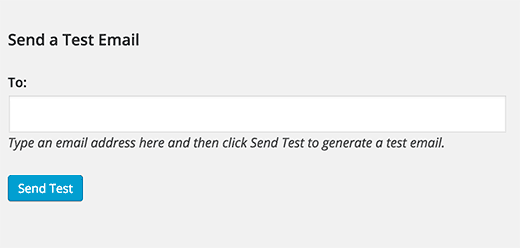
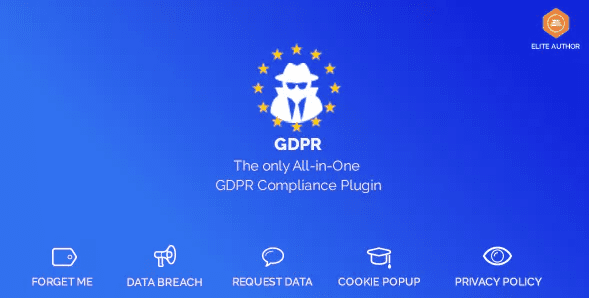
Merci pour ce guide clair et détaillé sur l’utilisation d’un serveur SMTP ! C’est exactement ce dont j’avais besoin pour commencer à envoyer des e-mails gratuitement. Les étapes sont faciles à suivre, et je suis impatient de mettre en pratique ce que j’ai appris.
Merci pour cet article très instructif ! J’apprécie particulièrement les étapes détaillées pour configurer un serveur SMTP. C’est une solution pratique et économique pour envoyer des e-mails. Je vais certainement essayer vos conseils !
Merci pour cet article très informatif ! J’ai trouvé les étapes claires et faciles à suivre. Je vais essayer d’utiliser un serveur SMTP pour mes e-mails. Est-ce que vous avez des recommandations sur les meilleurs serveurs SMTP gratuits à utiliser ?
Merci pour cet article très utile ! J’ai toujours voulu comprendre comment utiliser un serveur SMTP, et vos explications sont claires et précises. J’apprécie particulièrement les conseils sur les options gratuites. J’ai hâte de mettre cela en pratique !
merci, les explications sont claires et détaillées.
bonjours,
J’ai fais tout les tests possible et imaginables et rien à faire ça fonctionne toujours pas.
J’ai le formulaire de contact qui tourne dans le vide sans rien qui part et rien qui arrive, je comprend vraiment pas.